如何在ASP.NET Web站点中统一页面布局[Creating a Consistent Layout in ASP.NET Web Pages(Razor) Sites]
如何在ASP.NET Web站点中统一页面布局[Creating a Consistent Layout in ASP.NET Web Pages(Razor) Sites]
一、布局页面介绍[About Layout Pages]
很多网站有些内容需要显示在各个页面中,比如Header,Footer或者告诉用户已经登录的部分。ASP.NET允许你创建一个单独的文件来包含文本、标签和代码的内容块,从而搭建一个风格整齐的网站。接下来你就可以将这个内容块插入到任何你想要让它展示的页面中。采用这种方法您不需要将这部分内容在各个页面中复制粘贴。由于创建了公共内容,也使您的更新维护更加简单。如果你需要修改这些内容,只需更新一个文件即可,这个修改操作但会反映到所有你应用了此内容的页面。
下面展示了内容块是如何工作的。当一个web服务器请求一个页面时,ASP.NET便会将内容块插入到RenderPage方法被调用的地方。最终合并的页面就会被发送到浏览器。

接下来这个过程中,您将会创建一个包含两个内容块(一个Header和一个Footer)的页面,这些内容块是单独存在在不同文件中的。您也可以在网站中的任何页面中使用这些内容块。操作完成之后,您将会得到一个类似效果:

- 在网站的根目录下,创建一个名为Index.cshtml的文件。
- 用以下内容替换文件默认生成的所有内容:
<!DOCTYPE html>
<html>
<head>
<title>Main Page</title>
</head>
<body>
<h1>Index Page Content</h1>
<p>This is the content of the main page.</p>
</body>
</html>
3. 在根目录下,创建一个Shared文件夹。
注:在Web页面中通常将存在公共页面文件的文件夹命名为Shared。
4. 在Shared文件夹下,创建一个_Header.cshtml视图文件。
5. 用以下内容替换之:
<div class="header">This is header text.</div>
注意文件_Header.cshtml是以下划线(_)为前缀的。如果一个页面的名字以下线线开头,ASP.NET则不会将其发送到浏览器。从而阻止人们向这些页面直接发起的请求。因为您并不真的希望用户请求这些页面—他们的存在只是作为插入到其他页面的,所以用下划线前缀为这些内容块页面命名是一个很好的主意。
6. 在Shared文件夹中,创建_footer.cshtml视图文件,并替换为以下内容:
<div class="footer">© 2012 Contoso Pharmaceuticals. All rights reserved.
</div>
7. 在Index.cshtml页面中,调用两次RenderPage()方法,如下所示:
<!DOCTYPE html>
<html>
<head>
<title>Main Page</title>
</head>
<body> @RenderPage("~/Shared/_Header.cshtml") <h1>Index Page Content</h1>
<p>This is the content of the main page.</p> @RenderPage("~/Shared/_Footer.cshtml") </body>
</html>
以上展示了如何在一个web页面中添加内容块。调用RenderPage()方法并传入您希望插入内容的文件名。在这个示例中,您正在将_Header.cshtml和_Footer.cshtml文件中的内容插入到Index.cshtml文件中。
8. 在浏览器中运行Index.cshtml页面。
9. 在浏览器中,查看页面源代码。(例如,IE中,右建->点击查看源[View Source])。
您会看到合并了Index页面标签和内容块(_Header.cshtml和_Footer.cshtml)之后,发送到浏览器的整个页面。下面的示例展示了Index.cshtml渲染之后的源代码。您添加到Index.cshtml中的RenderPage()方法调用被替换成了header和footer文件中实际内容。
<!DOCTYPE html>
<html>
<head>
<title>Main Page</title>
</head>
<body> <div class="header">
This is header text.
</div> <h1>Index Page Content</h1>
<p>This is the content of the main page.</p> <div class="footer">
© 2012 Contoso Pharmaceuticals. All rights reserved.
</div> </body>
</html>
二、使用布局页面统一风格[Creating a Consistent Look Using Layout Pages]
到目前为止,您已经看到了很容易就实现了多个页面中包含相同内容。创建统一风格站点更具结构化的方法是使用布局页面。一个布局页定义了Web页面的结构,但是并不包含任何实际内容。当您创建了一个布局页之后,您可以编写包含内容或联合布局页的Web页面(?)。这些页面也会按布局页统一格式化显示。(在这个意义上,布局页实际是利用定义在其他页面中的内容提供一种模板。)
这种布局页除了包含对RenderBody()方法的调用,就像大多数HTML页面。布局页面中RenderBody()方法的位置确定了将来包含内容页面中信息的位置。
下图展示了运行的时候内容页面和布局页面是如何合并,并生成最终页面的。浏览器请求内容页时,内容页有代码声明了其应用的布局页面,并应用该布局页面的结构。在布局页面中,内容页的信息都会插入到RenderBody方法调用的位置。通过调用RenderPage()方法,内容块也可以插入到布局页面中,就像上一节中的示例一样。

接下来演示如何创建一个布局页并将内容页整合进去。
- 在Shared文件夹下创建一个_Layout1.cshtml的文件。
- 用以下代码替换其中所有内容:
<!DOCTYPE html>
<html>
<head>
<title>Structured Content </title>
<link href="~/Styles/Site.css" rel="stylesheet" type="text/css" />
</head>
<body>
@RenderPage("~/Shared/_Header2.cshtml")
<div id="main">
@RenderBody()
</div>
<div id="footer">
© 2012 Contoso Pharmaceuticals. All rights reserved.
</div>
</body>
</html>在布局页面中使用RenderPage()方法插入内容块。一个布局页面只能包含调用一次RenderBody()方法。
- 在Shared文件夹下,创建一个_Header2.cshtml的文件并用以下内容替换之:
<div id="header">Creating a Consistent Look</div>
- 在根目录下,创建一个Styles文件夹。
- 在Styles文件夹下,创建Site.css文件并添加以下样式定义:
h1 {
border-bottom: 3px solid #cc9900;
font: 2.75em/1.75em Georgia, serif;
color: #996600;
} ul {
list-style-type: none;
} body {
margin:;
padding: 1em;
background-color: #ffffff;
font: 75%/1.75em "Trebuchet MS", Verdana, sans-serif;
color: #006600;
} #list {
margin: 1em 0 7em -3em;
padding: 1em 0 0 0;
background-color: #ffffff;
color: #996600;
width: 25%;
float: left;
} #header, #footer {
margin:;
padding:;
color: #996600;
} - 在根目录下,创建Content1.cshtml文件并用以下内容替换:
@{
Layout = "~/Shared/_Layout1.cshtml";
} <h1> Structured Content </h1>
<p>Lorem ipsum dolor sit amet, consectetur adipisicing elit,
sed do eiusmod tempor incididunt ut labore et dolore magna aliqua.
Ut enim ad minim veniam, quis nostrud exercitation ullamco laboris
nisi ut aliquip ex ea commodo consequat. Duis aute irure dolor in
reprehenderit in voluptate velit esse cillum dolore eu fugiat nulla
pariatur. Excepteur sint occaecat cupidatat non proident, sunt in
culpa qui officia deserunt mollit anim id est laborum.</p>这就是一个应用了布局页面的页面。页面顶部的代码块指示了将应用哪一个布局页面来格式化这些内容。
- 在浏览器中运行Content1.cshtml,这个渲染的页面使用了定义在_Layout1.cshtml的格式、样式表和定义在Content1.cshtml中的文本(内容)。

您还可以重覆第6步创建共享了相同布局页面的内容页面。
三、设计包含多个内容部分的布局页面[Designing Layout Pages That Have Multiple Content Sections]
一个内容页面可以包含多个部分,这对于希望使用有可替换内容的多块区域布局是非常有用的。在这样的内容页面中,为每一部分单独命名,名称不能重复。在这个布局页面中,添加RenderBody()方法指定未命名(默认部分就是未命名)的部分出现。接下来添加RenderSection()方法来单独渲染已命名的部分。
接下来展示ASP.NET如何处理分割成多部分的内容。内容页面中所有已命名的部分包含在一个部分块中。(如下面示例中被命名为Header和List。)框架会在布局页面中调用RenderSection()方法的地方插入内容部分。正如前面所见,未命名(默认)部分会插入到调用RenderBody()方法的位置。

接下来示范如何创建一个包含多内容部分的内容页面,以及如何使用支持多内容部分的布局页面渲染它。
- 在Shared文件夹中,创建_Layout2.cshtml文件
- 用以下内容替换生成的所有内容:
<!DOCTYPE html>
<html>
<head>
<title>Multisection Content</title>
<link href="~/Styles/Site.css" rel="stylesheet" type="text/css" />
</head>
<body>
<div id="header">
@RenderSection("header")
</div>
<div id="list">
@RenderSection("list")
</div>
<div id="main">
@RenderBody()
</div>
<div id="footer">
© 2012 Contoso Pharmaceuticals. All rights reserved.
</div>
</body>
</html>使用RenderSection()方法可同时渲染header和list部分。
- 在根目录下创建Content.cshtml文件并用以下内容替换:
@{
Layout = "~/Shared/_Layout2.cshtml";
} @section header {
<div id="header">
Creating a Consistent Look
</div>
} @section list {
<ul>
<li>Lorem</li>
<li>Ipsum</li>
<li>Dolor</li>
<li>Consecte</li>
<li>Eiusmod</li>
<li>Tempor</li>
<li>Incididu</li>
</ul>
} <h1>Multisection Content</h1>
<p>Lorem ipsum dolor sit amet, consectetur adipisicing elit,
sed do eiusmod tempor incididunt ut labore et dolore magna aliqua.
Ut enim ad minim veniam, quis nostrud exercitation ullamco laboris
nisi ut aliquip ex ea commodo consequat. Duis aute irure dolor in
reprehenderit in voluptate velit esse cillum dolore eu fugiat nulla
pariatur. Excepteur sint occaecat cupidatat non proident, sunt in
culpa qui officia deserunt mollit anim id est laborum.</p>这个内容页面包含了页面顶部的代码块。所有命名部分都被包含在一个部分块中。页面其余的包含默认(未命名)的内容部分。
- 在浏览器中运行Content2.cshtml。

四、使用内容部分可选参数[Making Content Sections Optional]
通常,您在一个内容页面中创建的部分必须完全匹配在布局页面中定义的部分。只要下列任一条件发生,您都将得到一个错误:
l 内容页面中包含一个在布局页面中无相应部分的部分。
l 布局页面中包含一个部分,但是没有内容。
l 布局页面中包含尝试将同一部分渲染超过一次的方法调用。
然而,您可以在布局页面中为命名部分申明为可选来重写这些行为。从来使您定义多个共享同一布局页面的内容页,且它为一个具体部分可以也可不用提供内容。
- 打开Content2.cshtml文件并删除以下部分:
@section header {
<div id="header">
Creating a Consistent Look
</div>
}
2. 保存页面并在浏览器中运行。因为内容页面没有为已命名的header部分提供内容部分。

3. 在Shared文件夹中,打开_Layout2.cshtml页面并替换掉以下内容:
@RenderSection("header")
使用以下代码:
@RenderSection("header", required: false)
使用为替代,也可以使用以下代码块替换,产生相同的结果:
@if (IsSectionDefined("header")) {
@RenderSection("header")
}
4. 在浏览器中再次运行Content2.cshtml.这次即使页面没有header,依然会正确显示。
五、布局页面传值[Passing Data to Layout Pages]
您可能会在内容页面中定义一系列数据,需要传递到布局页面中。如果是这样,您就需要从内容页面传递这些数据到布局页面中。例如,您可能希望显示用户的登录状态,又或者希望基于用户输入显示或隐藏内容块。
为了能传递数据,您可以将值放进内容页面的PageData属性。PageData属性是一个你希望在页面之间保存数据的键/值对集合。在布局页面中,您可以读出PageData属性的值。
这里是另一个示例图。它展示了ASP.NET如何从内容页面到布局页面,使用PageData属性传递值。当ASP.NET开始构建Web页面时,他会创建这个PageData集合。内容页面中,您可能通过代码向PageData集合添加数据。在添加的内容页面和其他部分都可以访问PageData集合中的值。

接下来的程序展示了如何在内容页面和布局页面之间传值。当页面运行的时候,会显示一个让用户隐藏或显示一个在布局页面中定义的列表。当用户点击按钮,会给PageData属性设置一个true/false(Boolean)值。布局页面读取到值后,判断如果为false就隐藏列表。这个值也会在内容页面中使用,因为它能确定显示Hide List按钮还是Show List按钮。

- 在根目录下,创建文件Content3.cshtml,并替换为以下内容:
@{
Layout = "~/Shared/_Layout3.cshtml"; PageData["Title"] = "Passing Data";
PageData["ShowList"] = true; if (IsPost) {
if (Request.Form["list"] == "off") {
PageData["ShowList"] = false;
}
}
} @section header {
<div id="header">
Creating a Consistent Look
</div>
} <h1>@PageData["Title"]</h1>
<p>Lorem ipsum dolor sit amet, consectetur adipisicing elit,
sed do eiusmod tempor incididunt ut labore et dolore magna aliqua.
Ut enim ad minim veniam, quis nostrud exercitation ullamco laboris
nisi ut aliquip ex ea commodo consequat. Duis aute irure dolor in
reprehenderit in voluptate velit esse cillum dolore eu fugiat nulla
pariatur. Excepteur sint occaecat cupidatat non proident, sunt in
culpa qui officia deserunt mollit anim id est laborum.</p> @if (PageData["ShowList"] == true) {
<form method="post" action="">
<input type="hidden" name="list" value="off" />
<input type="submit" value="Hide List" />
</form>
}
else {
<form method="post" action="">
<input type="hidden" name="list" value="on" />
<input type="submit" value="Show List" />
</form>
}PageData属性中数据储存为了两部分—Web页面的标题和确定是否显示列表的值(true/false)。
注意ASP.NET允许您通过条件代码块向页面添加HTML标签。例如,页面body中if/else块确定哪一个表单展示,if/else又是取决于PageData[“ShowList”]是否设置为true。
- 在Shared文件夹下,创建文件_Layout3.cshtml并用以下代码替换:
<!DOCTYPE html>
<html>
<head>
<title>@PageData["Title"]</title>
<link href="~/Styles/Site.css" rel="stylesheet" type="text/css" />
</head>
<body>
<div id="header">
@RenderSection("header")
</div>
@if (PageData["ShowList"] == true) {
<div id="list">
@RenderPage("~/Shared/_List.cshtml")
</div>
}
<div id="main">
@RenderBody()
</div>
<div id="footer">
<p>© 2012 Contoso Pharmaceuticals. All rights reserved.</p>
</div>
</body>
</html>
3. 在Shared文件夹下,创建_List.cshtml文件,并用以下内容替换:
<ul>
<li>Lorem</li>
<li>Ipsum</li>
<li>Dolor</li>
<li>Consecte</li>
<li>Eiusmod</li>
<li>Tempor</li>
<li>Incididu</li>
</ul>
4. 在浏览器中运行Content3.cshtml。列表在页面左边,Hide List按钮在底部展示。
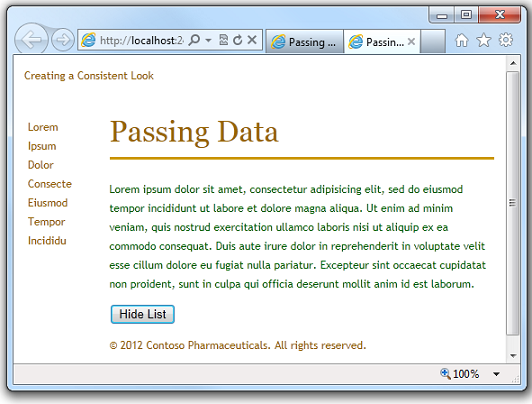
5. 点击Hide List,列表会消失同时按钮会变成Show List。

6. 点击Show List按钮,列表再次出现。
原文链接:http://www.asp.net/web-pages/overview/ui,-layouts,-and-themes/3-creating-a-consistent-look
如何在ASP.NET Web站点中统一页面布局[Creating a Consistent Layout in ASP.NET Web Pages(Razor) Sites]的更多相关文章
- Spring Web MVC中的页面缓存支持 ——跟我学SpringMVC系列
Spring Web MVC中的页面缓存支持 ——跟我学SpringMVC系列
- Customizing Site-Wide Behavior for ASP.NET Web Pages (Razor) Sites
Customizing Site-Wide Behavior for ASP.NET Web Pages (Razor) Sites By Tom FitzMacken|February 17, 20 ...
- web项目中实现页面跳转的两种方式
<a href="javascript:"></a>跳转在网页本身,URL不改变 <a href="#"></a> ...
- Asp.Net Web API 2第十七课——Creating an OData Endpoint in ASP.NET Web API 2(OData终结点)
前言 很久没更新博客了,加上刚过年,现在准备重新开战,继续自己的学习之路.本文已同步到Web API2系列文章中http://www.cnblogs.com/aehyok/p/3446289.html ...
- [转]Asp.Net Web API 2第十七课——Creating an OData Endpoint in ASP.NET Web API 2(OData终结点)
本文转自:http://www.cnblogs.com/aehyok/p/3545824.html 前言 很久没更新博客了,加上刚过年,现在准备重新开战,继续自己的学习之路.本文已同步到Web API ...
- Web站点错误提示页面和默认访问页面设置
1.asp.net 定制简单的错误处理页面 通常web应用程序在发布后,为了给用户一个友好界面和使用体验,都会在错误发生时跳转至一个自定义的错误页面,而不是asp.net向用户暴露出来的详细的异常列表 ...
- web.config中配置页面出错后跳转指定错误页面
每当用户访问错误页面时,会出现不友好的404错误,所以为了防止这种不友好,我们在web.config中的<system.web>节点下配置 <customErrors>,在出现 ...
- Web开发中错误页面的配置
一.创建错误处理页. 1)web.xml里面添加 <error-page> <error-code>404</error-code> <location> ...
- Web开发中,页面渲染方案
转载自:http://www.jianshu.com/p/d1d29e97f6b8 (在该文章中看到一段感兴趣的文字,转载过来) 在Web开发中,有两种主流的页面渲染方案: 服务器端渲染,通过页面渲染 ...
随机推荐
- Javascript学习笔记
Javascript 2016年12月19日整理 JS基础 Chapter1 JS是一门运行在浏览器客户端的脚本编程语言,前台语言 组成部分 1. ECMAscript JS标准 2. DOM 通过J ...
- 解决:win10_x64 VMware Workstation and Hyper-V are not compatible. Remove the Hyper-V role from the system before running VMware Workstation
bcdedit /set hypervisorlaunchtype off A reboot of of the Windows OS is necessary 必须重启才能生效 To enab ...
- Linux命令【第一篇】
1.创建一个目录/data 记忆方法:英文make directorys缩写后就是mkdir. 命令: mkdir /data 或 cd /;mkdir data #提示:使用分号可以在一行内分割两个 ...
- 用命令行工具创建 NuGet 程序包
NuGet.exe 下载地址 本文翻译自: https://docs.nuget.org/Create/Creating-and-Publishing-a-Package https://docs.n ...
- 关于VS2015支持编译Linux程序的问题
现状 目前已经发布的VS2015中包括VS2015 Preview 以及 VS2015 CTP6,这两个版本均不支持直接编译C++代码为Linux程序,具体情况可以参考 Visual Studio 2 ...
- 利用log4j+mongodb实现分布式系统中日志统一管理
背景 在分布式系统当中,我们有各种各样的WebService,这些服务可能分别部署在不同的服务器上,并且有各自的日志输出.为了方便对这些日志进行统一管理和分析.我们可以将日志统一输出到指定的数 ...
- APUE中fcntl.h的使用及O_SYNC在Mac与Ubuntu下的测试
此部分测试涉及到APUE V3中,第三章的图3-12到图3-14. 通过fcntl.h提供的功能,修改fd的文件属性,本处增加O_SYNC功能,并测试其效果. 本文涉及代码: tree ch3 ch3 ...
- Atitit 2016年attilax事业成就表
Atitit 2016年attilax事业成就表 1.1. 项目管理模型---Rem模型2 1.2. 项目管理模型---vsi模型val specs implt3 1.3. 研发体系完善(gui与游戏 ...
- 安装过程错误[INS-30131]
问题:Oracle Database 安装过程错误[INS-30131] 原因:安装用户没有对临时文件夹的读写权限 解决方案: 1.以管理员身份运行cmd.exe 2.输入命令(需启动Se ...
- 5.如何使主机和虚拟机IP处于同一网段(内网渗透专用)
先说一下正常流程: 1.打开虚拟机网络设置选项,选择桥接模式(Bridged)[如果是Kali 2.0的话,执行第一步后就OK了(90%)] 2.打开Kali里面的网络设置 3.设置一个ip4或者ip ...
